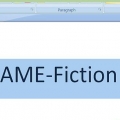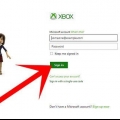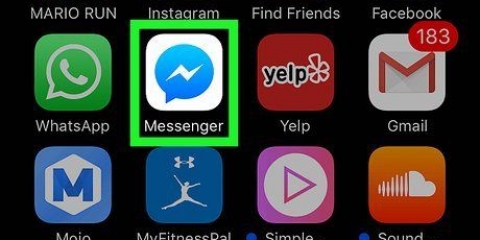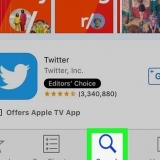Endre alderen din på xbox live
Denne opplæringen vil lære deg hvordan du endrer din registrerte alder på Xbox Live. Du kan bare gjøre dette hvis Xbox Live-kontoen din er koblet til en Microsoft-konto; hvis du registrerte deg for Xbox Live med en annen kontotype, kan du ikke endre alderen din. Hvis den nåværende kontoen din er under 18 år, må du opprette en ny Xbox Live-konto med en annen alder, hvis du vil spille spill som er over 18 år, eller leie bestemte filmer og medier.
Trinn

1. Åpne Microsofts nettsted. Gå til https://www.Microsoft.com. Microsofts hovedside åpnes. Hvis du er pålogget, vil du se navnet ditt og profilbildet ditt (hvis aktuelt) øverst til høyre på siden.
- Hvis du ikke er pålogget, klikk på Melde deg på øverst til høyre på siden, skriv inn e-postadressen din, klikk Neste, skriv inn passordet ditt og klikk Melde deg på før du fortsetter.

2. Klikk på kontonavnet ditt. Du finner den øverst til høyre på siden. En rullegardinmeny vil nå vises.

3. klikk på Se Microsoft-kontoinnstillinger. Dette alternativet finner du i midten av rullegardinmenyen. Hvis du klikker på den, åpnes Microsoft-kontosiden din.

4. klikk påinformasjonen din. Dette er en fane helt til venstre på den blå linjen øverst på siden. Din profilinformasjonsside åpnes.

5. Klikk på lenkenRediger fødselsdato. Du finner denne lenken til høyre for din nåværende fødselsdato. En redigeringsside åpnes.
Du kan bli bedt om å skrive inn passordet ditt på nytt for å fortsette.

6. Skriv inn fødselsdatoen din. I "Fødselsdato"-gruppen øverst på siden endrer du datoen for å gjenspeile alderen du vil at den skal vises i Xbox Live. Klikk på måneden, datoen eller året som er angitt, og velg en ny måned, dato eller år fra rullegardinmenyen.

7. Rull ned og klikkLagre. Dette er en blå knapp nederst på siden. Din alder endres til din nye alder.
Tips
Xbox Live hindrer andre i å se alderen din.
Advarsler
- Hvis du endrer alderen din fra 18 til "under 18", kan du miste tilgangen til spill og privilegier som følge av Microsofts retningslinjer.
Artikler om emnet "Endre alderen din på xbox live"
Оцените, пожалуйста статью
Populær